- Autora Lauren Nevill [email protected].
- Public 2023-12-16 18:50.
- Última modificació 2025-01-23 15:17.
Com ja sabeu, és molt important tenir còpies desades de les cartes de sortida, però si la bústia de correu està mal configurada, es poden perdre o desar al lloc equivocat.
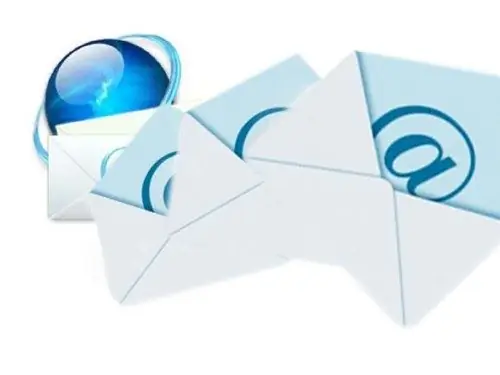
Instruccions
Pas 1
Si teniu aquest problema mentre envieu cartes des de la vostra bústia de correu mitjançant un navegador, marqueu la casella situada al costat de l’element "Desa les còpies de les cartes enviades", que es troba a la configuració de la bústia de correu. Com a regla general, les cartes en aquest cas es desaran automàticament si s’envien amb èxit.
Amb els clients de correu electrònic, les coses són una mica més complicades. Per tal que els correus electrònics enviats amb la seva ajuda es desin a la vostra bústia del servidor, heu de configurar el client mitjançant POP 3 o IMAP amb la possibilitat de sincronitzar totes les carpetes.
Pas 2
Per al client Thebat! aquest procés serà així:
Seleccioneu "Crea una bústia nova" al menú, introduïu la vostra adreça de correu electrònic i el vostre nom.
Seleccioneu el protocol IMAP, el servidor de correu entrant és "imap. (Nom del servidor *). Ru", el servidor de correu de sortida és "smtp. (Nom del servidor). Ru", marqueu "El meu servidor SMTP requereix autenticació" (* per exemple, imap.mail. ru).
A continuació, torneu a especificar l'adreça de correu electrònic i la contrasenya, seleccioneu l'element "Deixa lletres al servidor" i "completeu la creació de la bústia de correu".
Ara marqueu l'element a les propietats de la bústia - "Deixeu lletres al servidor".
Pas 3
MsOutlook també desa el correu electrònic a la carpeta Elements enviats per defecte. Per fer-ho, n'hi ha prou amb configurar el compte correctament: seleccioneu a la finestra adequada el tipus de servidor IMAP i la informació sobre el servidor "mail. (Nom del servidor).ru" i, a continuació, seleccioneu a la "Configuració del correu electrònic" a la pestanya "Servidor de correu de sortida" - "Requereix autenticació del servidor SMTP" - similar al servidor per al correu entrant "Configuració del correu" -> "Desa una còpia als elements enviats".
Tingueu en compte també que la capacitat de les carpetes és limitada a l'Outlook Express i, en conseqüència, si el fitxer "Sent Items.dbx" arriba a 2 GB, la còpia dels missatges de sortida serà impossible i cal transferir o suprimir el fitxer de dades.






